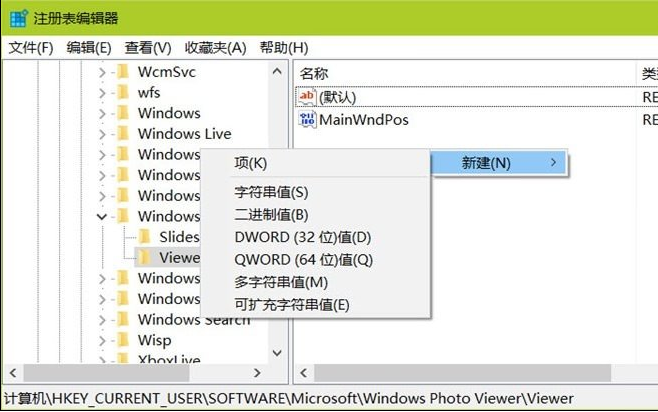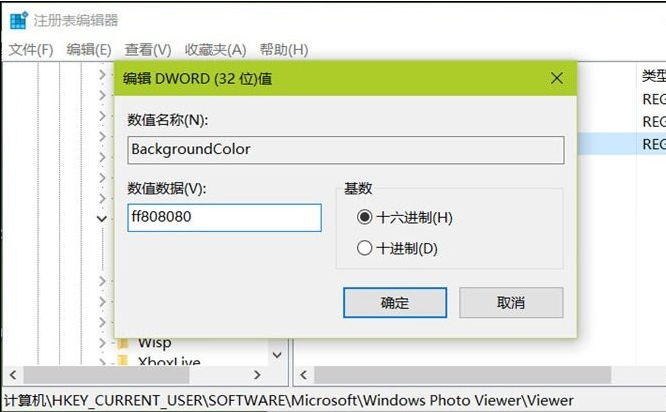如何更改Windows图片查看器背景颜色
简单、整洁和干净的用户界面是Windows 图片查看器的一大特色,但是在默认情况下,Windows 图片查看器以白色作为背景颜色。当你查看透明背景或为白色的图片时,就会发现图片与查看器的背景色很不好区分,时间久了还会产生视觉疲劳。那么如何来更换查看器的背景颜色呢?快看看小编写的吧!
本文将向大家介绍更改 Windows 图片查看器背景颜色的方法,大家可以改成自己喜欢的任意颜色。
更改Windows图片查看器背景颜色
1、按下 Win + R — 在运行中执行 regedit 打开注册表
2、浏览到如下路径:
HKEY_CURRENT_USER\Software\Microsoft\Windows Photo Viewer\Viewer
3、右击空白处新建一个名为 BackgroundColor 的 32 位 DWORD 值。
双击新建的 BackgroundColor,输入一个以 ff 开头的十六进制颜色代码值,大家可以自行在 Photoshop 里面去取色,我个人比较推荐使用中性灰:
ff808080
更改完之后重新打开 Windows 图片查看器新配置背景颜色将立即生效:
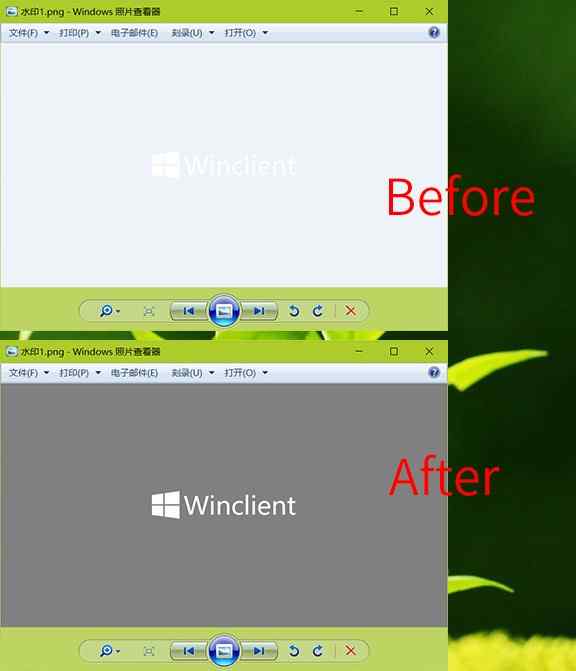
本文链接://www.desktx.com/news/diannaozhishi/4164.html
 电脑在预装Windows10系统时无法联网激活,具体该怎么解决呢?
电脑在预装Windows10系统时无法联网激活,具体该怎么解决呢?
电脑在预装Windows10系统时无法联网激活,具体该怎么解决呢?一般来说预装Win10系统的笔记本,采用的是OEM Win10,在完成首次设置联网之后就可以自动激活了,但是也会有很多朋友遇到无法激活的问题,下面跟小编一起来看看
2018-08-22 15:49:40 Win10怎么截屏?Win10五种实用截屏技巧方法
Win10怎么截屏?Win10五种实用截屏技巧方法
不少最近升级到Win10的用户反馈,希望小编能够提供Win10一些实用的截屏技巧,因为每次截图都需要打开QQ,使用QQ的聊天截图工具来进行截图,下面小编就为大家提供Win10怎么截屏的几个小技巧。
2018-07-18 17:06:33 Win10怎么设置按流量计费?Win10网络设置流量计费教程
Win10怎么设置按流量计费?Win10网络设置流量计费教程
在Windows 10系统的“网络设置”中,新增了一项“按流量计费”功能,对于普通WiFi或插网线上网的用户作用不大,但对于一些使用流量套餐,主经常需要移动办公的用户群体则显得很有帮助。下面小编主要来分享下Win10怎么设置按流量计费,图文教程如下,有需要但不会设置的朋友,不妨看看。
2018-07-12 16:11:48 Win10强制更新怎么关闭 彻底禁止Windows自动更新方法
Win10强制更新怎么关闭 彻底禁止Windows自动更新方法
很多Win10用户来说经常会遇到这样的烦恼,电脑系统会不时的提醒自动更新,而且一等就要等很长时间,而通过手动禁止Windows update自带更新服务,往往会出现死灰复燃现象。自己的电脑,竟然做不了主?小编表示不服,今天小编就来分享如何彻底禁止Windows自动更新方法,让你彻底摆脱更新烦恼!
2018-07-07 16:12:48 i5 8400能安装win7系统吗?
i5 8400能安装win7系统吗?
最近有网友问小编这样一个问题:i5 8400能安装win7系统吗?目前无论是PC厂商,还是硬件厂商一般都是极力推荐用户安装最新的Win10系统,不建议安装Win7,这是为什么呢?
2018-07-06 16:39:34